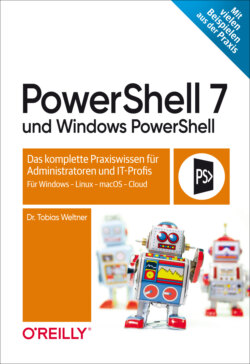Читать книгу PowerShell 7 und Windows PowerShell - Tobias Weltner - Страница 97
На сайте Литреса книга снята с продажи.
Beispielcode sofort ausführen
ОглавлениеIhr neuer Befehl L beherrscht noch weitere Tricks: Mit dem Parameter -Run wird das angegebene Skript nicht nur heruntergeladen, sondern auch sofort ausgeführt. Das sollten Sie natürlich nur nutzen, wenn Sie sich sicher sind, dass Sie das entsprechende Skript auch wirklich ausführen wollen.
Listing 1.1 öffnet beispielsweise auf Windows-Systemen den Microsoft Store. Wenn Sie das sofort ausprobieren möchten, fügen Sie den Parameter -Run hinzu:
PS> L 1.1 -Run
Listing 1.1:
Start-Process shell:appsFolder\Microsoft.WindowsStore_8wekyb3d8bbwe!App
Der Befehl zeigt das Listing in der Konsole an und führt es danach sofort und ohne weitere Rückfragen aus.
Sicherer ist es, den auszuführenden Code zuerst zu kontrollieren, bevor er ausgeführt wird. Dazu fügen Sie den Parameter -Confirm hinzu. Listing 1.7 zeigte zum Beispiel, wie man alle laufenden Prozesse in einem Auswahldialog anzeigen und dann ausgewählte Prozesse beenden kann.
Mit -Run -Confirm zeigt Ihnen der Befehl L den auszuführenden Code wieder in der Konsole an, aber führt ihn erst aus, wenn Sie per zustimmen:
PS> L 1.7 -Run -Confirm
Listing 1.7:
Get-Process |
Where-Object MainWindowHandle |
Select-Object -Property Name, Id, Description |
Sort-Object -Property Name |
Out-GridView -Title 'Prozesse' -OutputMode Multiple |
Stop-Process -WhatIf
Führen Sie nur Code aus, den Sie verstanden haben und von dem Sie genau wissen, was er auslösen wird!
Drücken Sie "A", um den Code jetzt auszuführen, oder "N", um abzubrechen.
[J] Ja [A] Ja, alle [N] Nein [K] Nein, keine [H] Anhalten [?] Hilfe (Standard ist "J"): A
PS>
Falls Sie also bemerken, dass Sie sich bei der Eingabe der Listing-Nummer vertan haben, können Sie die Ausführung mit oder oder auch + abbrechen.